De nos jours, l’internet regorge de conseils sur la manière de résoudre les problèmes liés au port HDMI des téléviseurs Samsung. Cependant, après avoir parcouru ces recommandations en tant que personne avertie en matière de technologie, j’ai découvert que nombre d’entre elles n’émanaient pas d’experts, mais plutôt de rédacteurs désireux de produire beaucoup de contenu. Le paradoxe est que ces recommandations apparaissent souvent sur la première page des résultats de recherche, même si elles ne sont pas très utiles.
Pour résoudre le problème d’absence de signal HDMI sur un téléviseur Samsung, assurez-vous que vos câbles HDMI sont bien fixés. Testez différents ports HDMI du téléviseur ou essayez un autre câble HDMI. Si le problème persiste, redémarrez votre téléviseur et votre appareil. Si le problème persiste, vous pouvez essayer les méthodes suivantes.
Comment tester la connexion HDMI ?
Ces conseils peuvent réellement vous aider à résoudre le problème d’absence de signal avec le HDMI de votre téléviseur Samsung :
- Assurez-vous que le téléviseur et l’appareil externe sont tous deux sous tension.
- Inspectez toutes les connexions, en vous assurant que le câble HDMI est bien connecté au téléviseur et aux appareils externes. Pensez à débrancher et rebrancher le câble aux deux extrémités.
- Testez les différents ports HDMI de votre téléviseur en branchant le câble sur chacun d’entre eux pour voir s’ils sont fonctionnels.
- Si possible, essayez d’utiliser un autre câble HDMI pour éliminer les problèmes liés au câble d’origine.
- Si possible, connectez un autre appareil avec une sortie HDMI au téléviseur pour déterminer si le problème est spécifique à l’appareil initial.
- Redémarrez le téléviseur et l’appareil connecté pour résoudre les éventuels problèmes logiciels mineurs.
- Réinitialisez l’alimentation de votre téléviseur en le débranchant, en attendant 30 secondes, puis en le rebranchant.
- Vérifier si le port TV prend en charge le protocole HDCP
- Vérifiez les mises à jour du micrologiciel de votre téléviseur Samsung sur le site web d’assistance de Samsung, car les mises à jour peuvent résoudre des bogues et améliorer les performances.
Suggestions supplémentaires :
- Assurez-vous que le câble HDMI prend en charge la résolution et le taux de rafraîchissement que vous utilisez.
- Si vous utilisez un câble HDMI long, essayez d’en utiliser un plus court pour éviter toute perte potentielle de signal.
- N’utilisez pas de séparateurs ou de prolongateurs HDMI, qui peuvent parfois perturber le signal.
- Lorsque vous connectez un ordinateur au téléviseur, réglez la sortie HDMI de l’ordinateur sur la résolution appropriée.
Vérifier si l’appareil source vidéo est allumé
Il peut arriver que l’appareil à partir duquel vous souhaitez lire une vidéo ne fonctionne pas parce qu’il a été accidentellement éteint. Vérifiez si vous n’avez pas accidentellement appuyé deux fois sur le bouton d’alimentation et débranché l’appareil. Assurez-vous que le téléviseur est allumé, surtout si vous essayez de lire une vidéo via HDMI ; si le téléviseur est éteint, vous ne verrez qu’un écran noir.
Comment vérifier la connexion d’un câble HDMI ?

Pour vérifier la connexion du câble HDMI, regardez le câble et les appareils qui y sont connectés pour vous assurer qu’ils sont allumés. Voici un guide étape par étape pour résoudre les problèmes de connexion HDMI :
- Inspection physique : Inspectez le câble HDMI et les ports.
- Assurez-vous qu’aucune broche tordue ou manquante ne se trouve à l’intérieur du port HDMI et qu’aucun corps étranger n’a pénétré dans le port.
- Assurez-vous qu’il est correctement connecté : Assurez-vous que le câble HDMI est correctement connecté aux ports HDMI des appareils. Le câble doit être bien inséré dans le port et ne doit pas bouger.
- Il est recommandé de retirer et de rebrancher le câble ; il se peut que le téléviseur et l’appareil externe n’aient pas réussi à se synchroniser.
Vérifier que les ports HDMI fonctionnent correctement
- Vérifiez un autre port : Changez de port ; votre téléviseur possède plusieurs ports HDMI ; essayez de connecter le câble à un autre port pour vérifier si le problème est lié à un port spécifique. Essayez également de vous connecter à un autre téléviseur pour vérifier si le problème est lié au port HDMI du téléviseur.
- Vérifiez avec un autre câble HDMI : remplacez le câble et utilisez-en un autre pour connecter les appareils et voyez si le problème persiste. Cela permettra de déterminer si le problème vient du câble ou du port.
- Testez le téléviseur avec un autre appareil : Connectez le câble HDMI à un autre périphérique de sortie, tel qu’un ordinateur portable ou une console de jeu, afin d’éliminer les problèmes liés au périphérique source.
- Vérification du signal : Vérifiez la présence d’un signal sur l’appareil d’affichage après la connexion. Assurez-vous que la source d’entrée HDMI correcte est sélectionnée sur le téléviseur ou le moniteur.
Redémarrage du téléviseur et mise à jour du logiciel
En général, la mise à jour d’un logiciel ne résout pas les problèmes de HDMI. S’il y a un problème avec le système d’exploitation, il apparaît généralement tout de suite. Le système d’exploitation n’affecte pas directement les ports HDMI ; il indique seulement au contrôleur comment gérer le flux vidéo. Si vous êtes confronté à un problème majeur, vous pouvez redémarrer le téléviseur en le débranchant pendant quelques minutes. Quoi qu’il en soit, cela ne peut pas faire de mal et peut même s’avérer utile.
Compatibilité HDCP entre le port HDMI du téléviseur et l’appareil
Il faut savoir qu’à une certaine époque, les producteurs de contenu original avaient la possibilité de bloquer la copie non autorisée des vidéos transmises par HDMI à l’ère numérique. Par conséquent, si vous possédez un ancien téléviseur Samsung qui prend en charge des versions d’encodage plus anciennes, l’appareil que vous essayez de connecter à votre téléviseur est plus récent. Et si vous essayez de regarder une vidéo protégée, vous échouerez probablement.
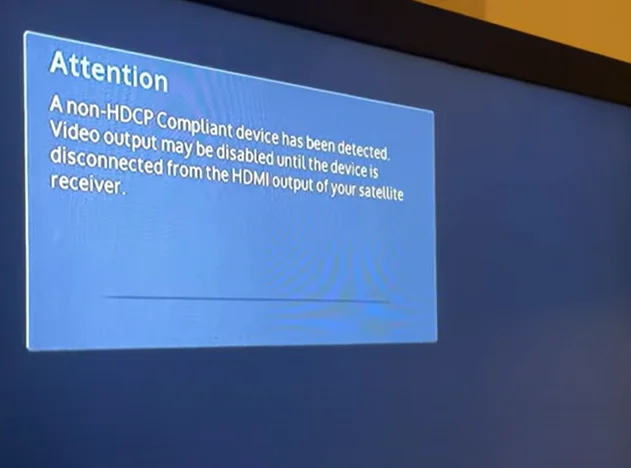
Par exemple, vous avez un téléviseur Roku qui prend en charge le HDCP 2.3 et votre téléviseur ne prend en charge que le HDCP 2.2. Dans ce cas, vous ne pourrez pas regarder la vidéo protégée.
Si votre téléviseur est postérieur à l’année modèle 2015, un message d’incompatibilité s’affichera à l’écran, et si votre téléviseur est plus ancien, vous verrez probablement un écran noir











